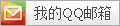一、安装docker
1、添加 docker 的阿里云yum源
yum install yum-utils -y
yum-config-manager --add-repo http://mirrors.aliyun.com/docker-ce/linux/centos/docker-ce.repo
2、查看docker有哪些版本
yum list docker-ce --showduplicates | sort -r
3、安装 docker-ce (ce社区版的意思)
yum -y install docker-ce docker-ce-cli
4、修改daemon,并添加http的通信地址,不然docker默认使用https进行通信,如果配置了https协议就不需要添加
sed -i.bak "s#^ExecStart=/usr/bin/dockerd.*#ExecStart=/usr/bin/dockerd -H fd:// --containerd=/run/containerd/containerd.sock --exec-opt native.cgroupdriver=systemd#g" /usr/lib/systemd/system/docker.service
5、添加docker配置
mkdir /etc/docker
mkdir -p /data/apps/docker/data
cat > /etc/docker/daemon.json <<EOF
{
"registry-mirrors": [
"https://xet0ja6w.mirror.aliyuncs.com",
"https://nr240upq.mirror.aliyuncs.com",
"https://registry.docker-cn.com",
"https://docker.mirrors.ustc.edu.cn",
"https://dockerhub.azk8s.cn",
"http://hub-mirror.c.163.com"
],
"max-concurrent-downloads": 10,
"max-concurrent-uploads": 5,
"log-driver": "json-file",
"log-opts": {
"max-size": "300m",
"max-file": "2"
},
"insecure-registries": ["harbor.imdst.com"],
"live-restore": true,
"data-root": "/data/apps/docker/data"
}
EOF
对上面的参数进行部分的解析
# docker优化
# registry-mirrors 自定义的镜像地址。如果不加,将从国外官方docker上拉取镜像
# 修改docker Cgroup Driver 为systemtd启动管理,是k8s需要,默认是cgroupfs
# max-concurrent-downloads: 最大并发下载
# max-concurrent-uploads: 最大并发上传
# log-driver: 日志格式化为 JSON。这是 Docker 默认的日志驱动程序。
# log-opts: 日志设置,单文件最大,最大几个文件
# 容器的默认日志都在 /var/lib/docker/containers/容器名/xxx.log,如果改了data-root就会跟着改变
# insecure-registries: 私有harbor的地址,用于docker login http://地址使用的,如果不设置这个,默认走的是https
# live-restore: 在docker守护进程不可用时使容器保持活动状态
# data-root: 修改默认镜像和容器存储位置
6、重新加载system配置,设置docker开机自启和启动docker
systemctl daemon-reload && systemctl enable --now docker
docker version # 有输出版本就正常了
二、安装 docker-compose
GitHub下载页面: https://github.com/docker/compose/releases/
1、下载 docker-compose
curl -L "https://github.com/docker/compose/releases/download/v2.19.1/docker-compose-$(uname -s)-$(uname -m)" -o /usr/local/bin/docker-compose
# 添加权限
chmod +x /usr/local/bin/docker-compose
# 测试
docker-compose -v
三、安装 harbor
GitHub下载页面: https://github.com/goharbor/harbor/releases/
1、下载 harbor
wget https://github.com/goharbor/harbor/releases/download/v2.8.2/harbor-offline-installer-v2.8.2.tgz
2、解压 harbor,并修改配置文件
cd /data/apps
tar zxf harbor-offline-installer-v2.8.2.tgz
rm -f harbor-offline-installer-v2.8.2.tgz
cd harbor
cp harbor.yml.tmpl harbor.yml
# 注间修改以下备份的几个配置
vim harbor.yml
hostname: 127.0.0.1 (本机IP地址也可以)
http:
port: 5000 (默认端口)
harbor_admin_password: Harbor12345 (默认密码)
database:
password: root123
max_idle_conns: 100
max_open_conns: 900
conn_max_lifetime: 5m
conn_max_idle_time: 0
data_volume: /data/apps/harbor/data (数据存储目录)
trivy:
ignore_unfixed: false
skip_update: false
offline_scan: false
security_check: vuln
insecure: false
log:
level: info
local:
rotate_count: 50
rotate_size: 200M
location: /data/apps/harbor/logs (日志存储目录)
3、安装 harbor: ./install.sh
4、配置 nginx
主配置文件: nginx.conf
要修改上传大小的限制,不然docker push时,文件太大上传不了
client_max_body_size 4096m;
cat > /data/apps/nginx/conf/vhost/harbor.imdst.com.conf <<'EOF'
server {
listen 80;
server_name harbor.imdst.com;
charset utf-8;
location = /favicon.ico { access_log off; log_not_found off; }
location / {
proxy_pass http://127.0.0.1:5000;
proxy_redirect off;
proxy_set_header Host $host;
proxy_set_header X-Real-IP $remote_addr;
proxy_set_header X-Forwarded-For $proxy_add_x_forwarded_for;
}
# access_log /data/www/wwwlogs/harbor.imdst.com.log main;
# error_log /data/www/wwwlogs/harbor.imdst.com.error.log;
}
EOF
5、配置 harbor 的开机自启:
echo 'cd /data/apps/harbor && docker-compose start' >> /etc/rc.local
6、试着访问 harbor 看看:
harbor.imdst.com
 Linux运维笔记|自动化运维攻城狮
Linux运维笔记|自动化运维攻城狮